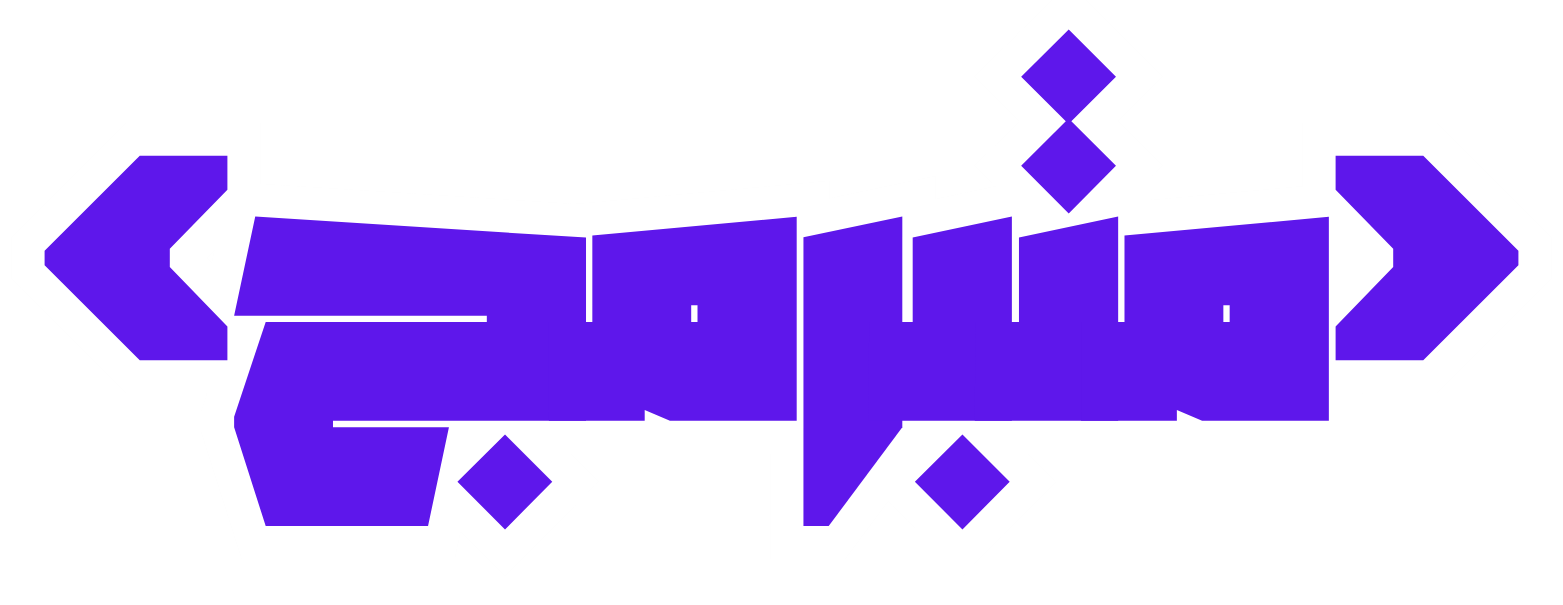مقدمة
تُعَدّ ووردبريس واحدة من أشهر منصات إدارة المحتوى (CMS) في العالم، حيث تُستخدَم لإنشاء مواقع ويب تتنوع بين المدونات الشخصية والمتاجر الإلكترونية الكبيرة. تُعتبر لوحة التحكم في ووردبريس (WordPress Dashboard) الواجهة الأساسية التي تُتيح لك إدارة موقعك بسهولة وفاعلية. في هذه المقالة، سنستعرض كيفية فتح لوحة تحكم الموقع الإلكتروني لووردبريس، وسنقدم خطوات تفصيلية مدعومة بالصور لتسهيل الفهم والتطبيق.
الخطوة 1: الوصول إلى شاشة تسجيل الدخول
أول خطوة لفتح لوحة تحكم ووردبريس هي الوصول إلى شاشة تسجيل الدخول الخاصة بالموقع. للقيام بذلك، تحتاج إلى إضافة "/wp-admin" أو "/wp-login.php" إلى نهاية عنوان URL الخاص بموقعك. على سبيل المثال، إذا كان عنوان موقعك هو "www.example.com"، فإن عنوان صفحة تسجيل الدخول سيكون "www.example.com/wp-admin" أو "www.example.com/wp-login.php".
الخطوة 2: إدخال معلومات تسجيل الدخول
بمجرد الوصول إلى صفحة تسجيل الدخول، ستُطلب منك إدخال اسم المستخدم أو البريد الإلكتروني وكلمة المرور. هذه المعلومات تكون قد حصلت عليها عند تثبيت ووردبريس أو من خلال مدير الموقع.
نصائح لأمان تسجيل الدخول:
- استخدم كلمة مرور قوية تتضمن أحرف كبيرة وصغيرة، وأرقام، ورموز.
- لا تُشَارِك معلومات تسجيل الدخول مع أي شخص غير موثوق.
- استخدم المصادقة الثنائية (Two-Factor Authentication) إذا كان موقعك يدعم ذلك.
الخطوة 3: دخول لوحة التحكم
بعد إدخال معلومات تسجيل الدخول بشكل صحيح، اضغط على زر "تسجيل الدخول" (Log In). ستنتقل بعدها مباشرة إلى لوحة التحكم الرئيسية لووردبريس.
استكشاف لوحة التحكم
بمجرد دخولك إلى لوحة التحكم، ستجد نفسك في الصفحة الرئيسية للوحة، التي تُعرف أيضًا باسم "لوحة القيادة" (Dashboard). تحتوي لوحة القيادة على لمحة سريعة عن موقعك، بما في ذلك الإحصاءات الأساسية، وآخر التحديثات، وأحدث التعليقات.
القائمة الجانبية
تتواجد القائمة الجانبية على يسار الشاشة، وهي تحتوي على العديد من الروابط للأقسام المختلفة التي ستحتاجها لإدارة موقعك. فيما يلي بعض العناصر الأساسية في هذه القائمة:
- الرئيسية (Dashboard): تحتوي على ملخص عام لموقعك.
- المقالات (Posts): لإدارة المقالات، بما في ذلك إنشاء مقالات جديدة وتحرير المقالات الحالية.
- الوسائط (Media): لإدارة مكتبة الوسائط، بما في ذلك الصور والفيديوهات والملفات الأخرى.
- الصفحات (Pages): لإدارة الصفحات الثابتة على موقعك.
- التعليقات (Comments): لإدارة تعليقات الزوار على مقالاتك وصفحاتك.
- المظهر (Appearance): لتخصيص مظهر موقعك، بما في ذلك القوالب والقوائم والودجات.
- الإضافات (Plugins): لإدارة الإضافات التي تضيف وظائف جديدة إلى موقعك.
- المستخدمون (Users): لإدارة حسابات المستخدمين والأدوار.
- الإعدادات (Settings): لتعديل الإعدادات العامة لموقعك.
إدارة المقالات
لإدارة المقالات، انقر على "المقالات" في القائمة الجانبية. ستظهر لك قائمة بجميع المقالات الموجودة على موقعك. يمكنك إنشاء مقالة جديدة بالنقر على "أضف جديد" (Add New) في أعلى الصفحة.
إدارة الوسائط
يمكنك تحميل وإدارة الصور والفيديوهات والملفات الأخرى عن طريق الذهاب إلى "الوسائط" والنقر على "أضف جديد" (Add New) لتحميل ملفات جديدة. يمكنك أيضًا تحرير أو حذف الوسائط الموجودة.
تخصيص المظهر
لتخصيص مظهر موقعك، انتقل إلى "المظهر" واختر من بين الخيارات المتاحة مثل "القوالب" (Themes)، و"التخصيص" (Customize)، و"القوائم" (Menus)، و"الودجات" (Widgets).
إضافة وتفعيل الإضافات
تعد الإضافات (Plugins) من أقوى ميزات ووردبريس، حيث تتيح لك إضافة وظائف جديدة لموقعك بسهولة. لإدارة الإضافات، انتقل إلى "الإضافات" وانقر على "أضف جديد" (Add New) للبحث عن إضافات جديدة وتثبيتها. يمكنك أيضًا تفعيل أو تعطيل الإضافات المثبتة بالفعل.
إدارة المستخدمين
يمكنك إضافة مستخدمين جدد وتعديل الأدوار والصلاحيات عبر الذهاب إلى "المستخدمون". يمكنك إضافة مستخدم جديد بالنقر على "أضف جديد" (Add New) وإدخال المعلومات المطلوبة.
إعدادات الموقع
لتعديل إعدادات موقعك، انتقل إلى "الإعدادات" في القائمة الجانبية. ستجد هنا العديد من الخيارات لتخصيص كيفية عمل موقعك، بما في ذلك إعدادات عامة، وإعدادات الكتابة، وإعدادات القراءة، وإعدادات المناقشة، وغيرها.
نصائح لأمان لوحة التحكم
- استخدام كلمات مرور قوية: تأكد دائمًا من استخدام كلمات مرور قوية وفريدة لكل حساب.
- تحديث ووردبريس والإضافات: احرص على تحديث ووردبريس والإضافات والقوالب بانتظام لتجنب الثغرات الأمنية.
- النسخ الاحتياطي: قم بعمل نسخ احتياطية دورية لموقعك لضمان استعادة البيانات في حالة حدوث مشكلة.
- المصادقة الثنائية: إذا كان متاحًا، قم بتمكين المصادقة الثنائية لتعزيز أمان حسابك.
خاتمة
فتح لوحة تحكم ووردبريس وإدارتها ليس بالأمر الصعب، ولكن يتطلب بعض الممارسة والتعرف على مختلف الأقسام والوظائف المتاحة. باستخدام هذا الدليل، يمكنك الآن الوصول بسهولة إلى لوحة التحكم والبدء في تخصيص وإدارة موقعك بفاعلية. تذكر دائمًا الالتزام بأفضل ممارسات الأمان للحفاظ على موقعك ومحتواه آمناً.